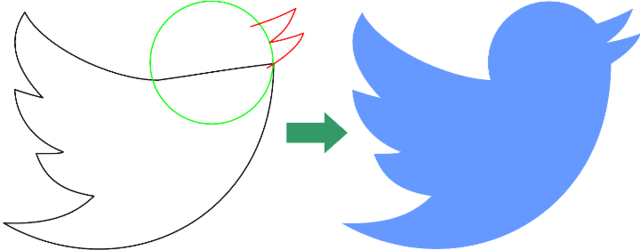EXCELで図を描く方法を説明します。
まず、ベースとなる図をワークシートに読み込みます。
この例では「Twitter」マーク。
この例では「Twitter」マーク。
1.円(①)と、図の節点を通るフリーフォーム(②、③)を描く。
頂点間は直線で描くと後の調整が楽です。
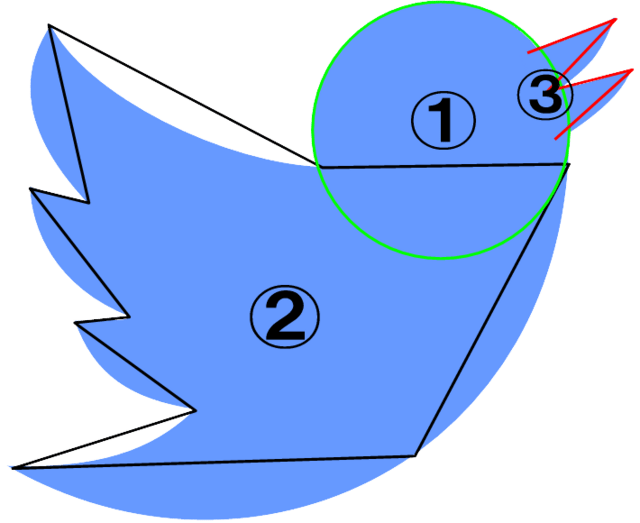
2.頂点の編集で、すべての頂点を「頂点を基準にする」に設定する。
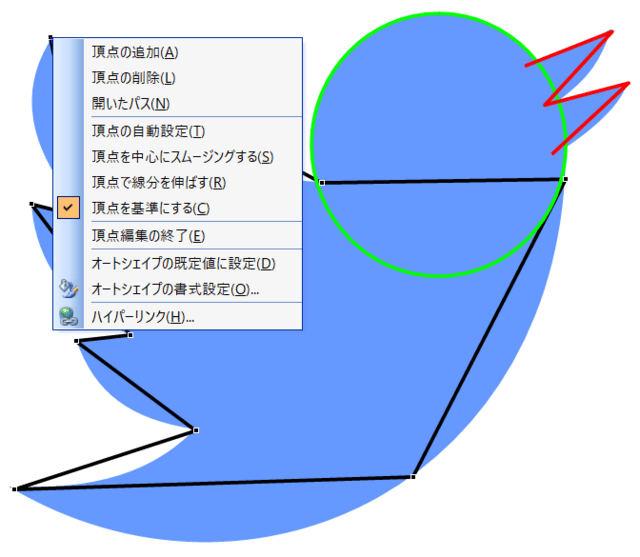
3.頂点をクリックし、表示されるハンドルで線分を整える。
【重要】この時「頂点を基準にする」にしていない場合は他の頂点が動いてしまいます。
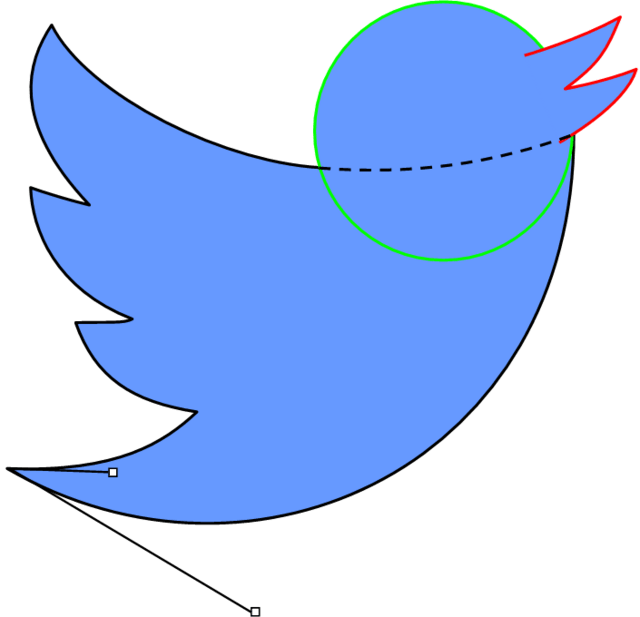
4.各図の塗りつぶしを指定し、「線分なし」にして完成。